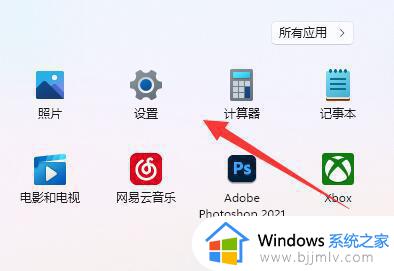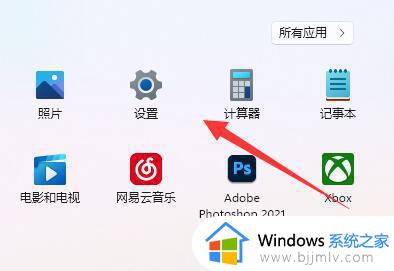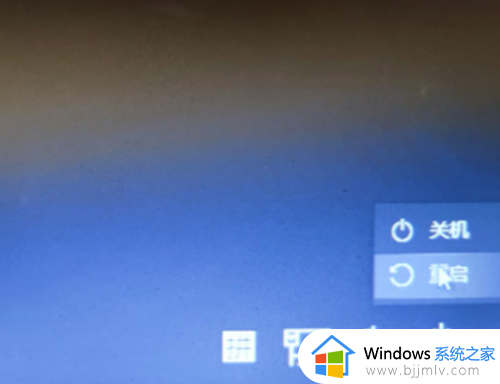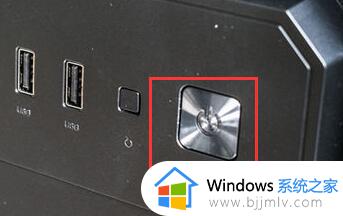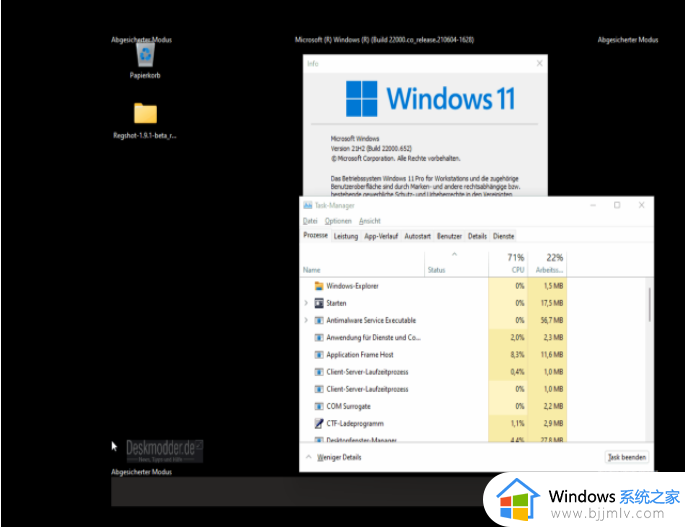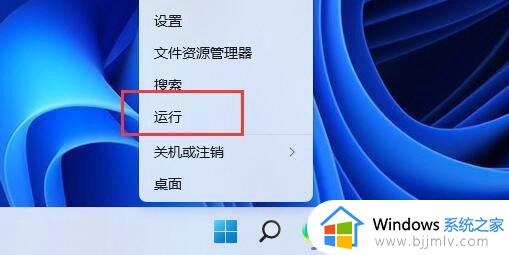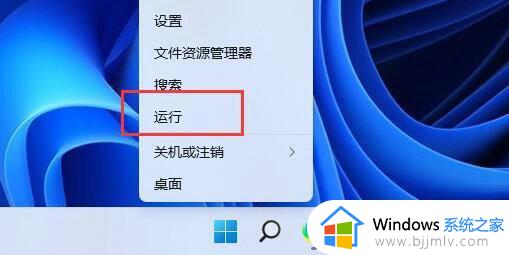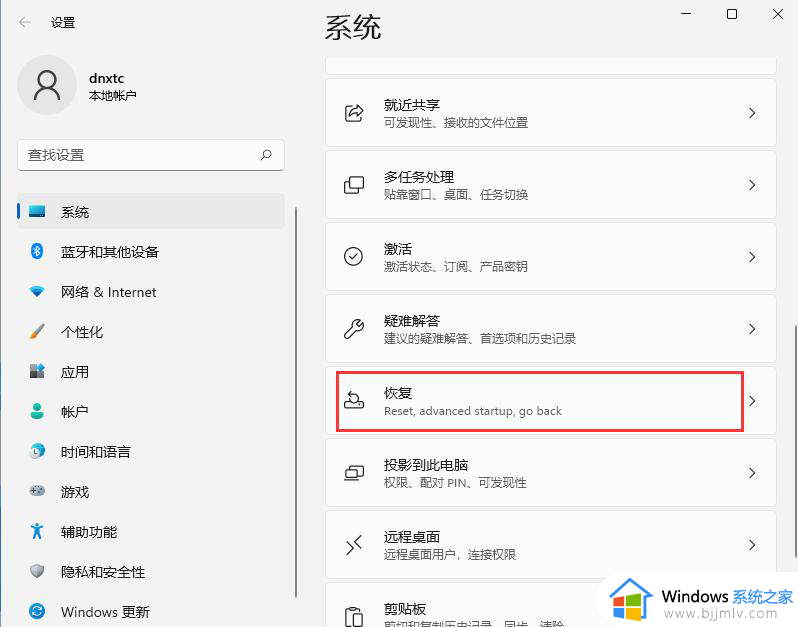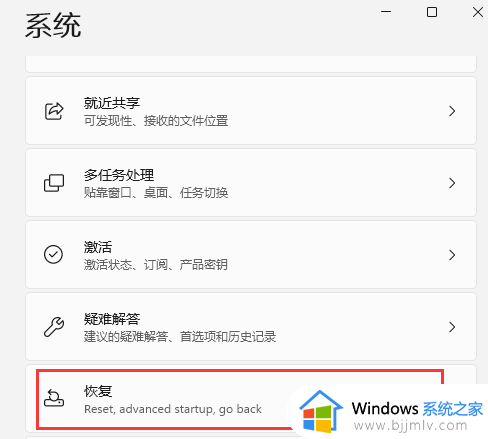win11电脑如何开全屏模式 win11怎么设置全屏显示桌面
更新时间:2024-03-06 13:38:54作者:runxin
基本上,我们在使用win11系统时,总是会将电脑屏幕画面显示设置为全屏模式,方便用户进行操作,可是有些用户在新安装完win11系统之后,却发现电脑屏幕显示出现黑边没有全屏的情况,对此win11电脑如何开全屏模式呢?这里小编就给大家讲解的win11怎么设置全屏显示桌面完整步骤。
具体方法如下:
1、首先我们右键桌面空白处,打开“显示设置”。
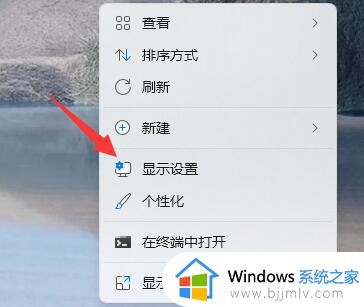
2、接着修改“分辨率”到符合你电脑屏幕的最佳分辨率。
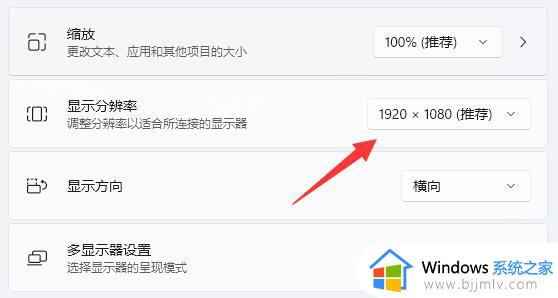
3、更改完成后,打开浏览器中的“设置”。
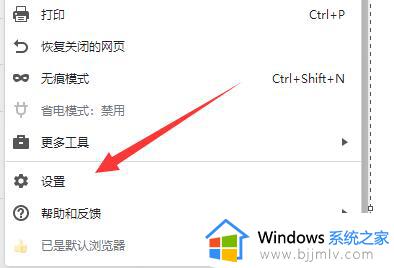
4、然后在其中搜索“全屏”选项。
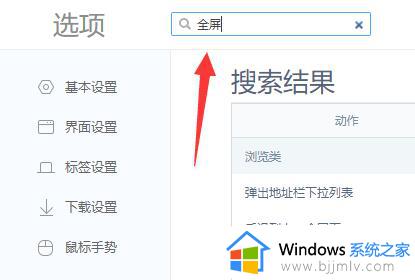
5、找到全屏快捷键后,按下该快捷键就可以网页全屏了。
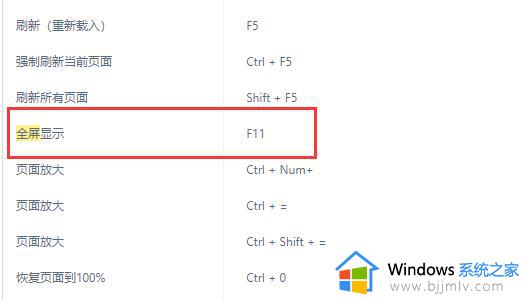
以上就是小编告诉大家的win11怎么设置全屏显示桌面完整步骤了,如果有不了解的用户就可以按照小编的方法来进行操作了,相信是可以帮助到一些新用户的。